PS是我们常用的图片编辑软件。我们经常用它来后期编辑和修改我们的图片,也经常用它来制作一些实用美观的海报和图标。在我们的UI设计中,经常使用我们的PS软件进行制作和设计。今天古风插画网编辑就为大家带来使用PS制作年节文字效果海报的具体教程和方法。赶快跟古风插画网编辑学习一下吧!

1.首先,第一步,我们需要打开PS,然后选中汉字图层,右键——转换为形状。
2.使用直接选择工具自由移动变换文本。
3.使用矩形工具,然后使用直接选择工具选择矩形和字体,并创建一个合并的形状组件。
4.选择汉字和数字,自由更改ctrl t,复制文字层,填充背景。
5.将汉字图层填充更改为0%,右键-混合模式-内光。
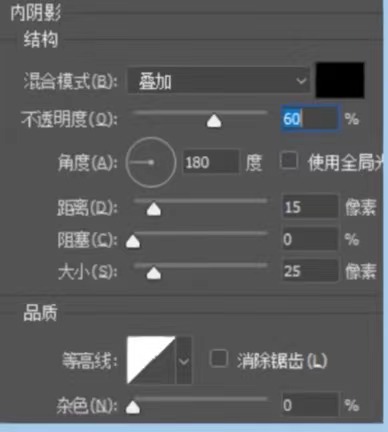
6.点击颜色,将颜色改为00eaff,遮挡33%,大小为38px。
7.接下来,我们再次复制汉字图层,将图层样式复制到新图层,将块化改为18%,大小改为9px。
8.然后我们复制汉字图层,右键-混合模式-描边,大小x,位置在里面,不透明度83%,颜色为白色。
9.复制描边图层,将描边大小更改为1px,使用选择工具将细描边图层移动到右下角。
10.复制汉字图层,右键-混合模式-颜色叠加,颜色-不透明度-39%,大功告成。











































